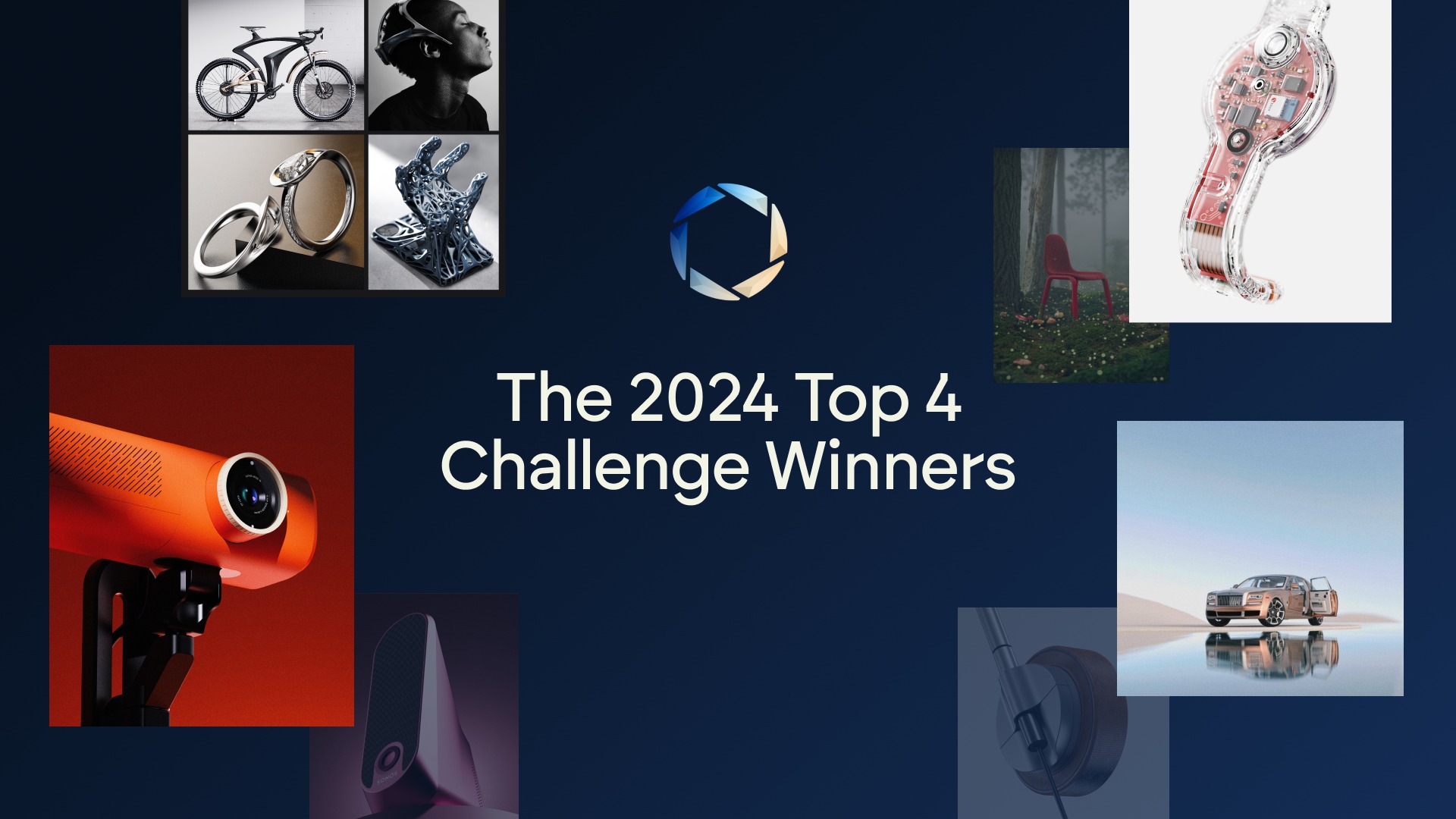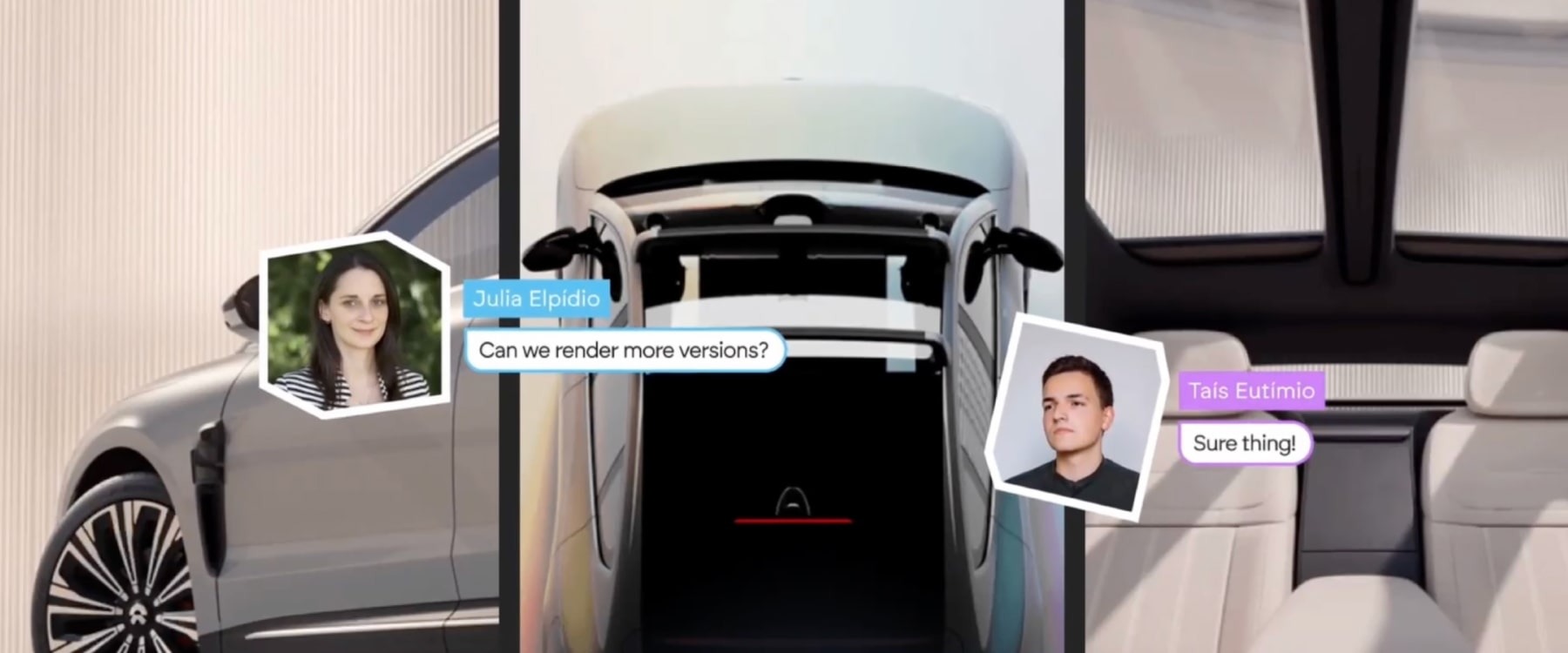NEWS & COLUMN ข่าว & คอลัมน์
วิธีแบ่งพื้นผิวของวัตถุโดยใช้ฟังก์ชันระบายสีของ KeyShot10

KeyShot Pro มีเครื่องมือเรขาคณิตมากมายสำหรับการจัดการและจัดการโมเดลที่นำเข้า
เครื่องมือแบ่งพื้นผิววัตถุเป็นหนึ่งในนั้น และวันนี้ผมจะอธิบายเครื่องมือและฟังก์ชันการเลือกสีเพื่อเลือกและแบ่งพื้นผิวแบบจำลองอย่างรวดเร็วโดยใช้ฟังก์ชันนั้น
ในการเริ่มคุณสมบัติการเลือกสี ให้ไปที่เมนูริบบอนแล้วเลือก Tools, Split Object Surface ภายใต้ Geometry Tools หรือคลิกขวาที่พื้นผิวแล้วเลือก Split Object Surface เลือกเพื่อเปิดหน้าต่าง Split Object Surface
1. ปรับขนาดแปรง
เมื่อคุณเปิดหน้าต่าง คุณจะเห็นตัวเลือกภายใต้วิธีแบ่งโดยใช้โพลิกอนสำหรับทั้งการเลือก marquee และการเลือก brush
นอกจากนี้ยังมีตัวเลื่อนขนาดการเลือกแปรงที่นี่ ซึ่งสามารถควบคุมได้ผ่านช่องป้อนตัวเลขหรือโดยการปรับแถบเลื่อนระหว่างค่าระหว่าง 0.01 ถึง 0.2
2. การเลือกสี
ตรวจสอบให้แน่ใจว่าได้เลือกตัวเลือก Polygon ตั้งค่าแปรงเป็นขนาดการเลือกที่ต้องการ และเริ่มทาสีพื้นผิวที่คุณต้องการแบ่ง
กด Ctrl (Windows)/Option (macOS) และ Alt ค้างไว้พร้อมกันเพื่อเพิ่มไปยังส่วนที่เลือกต่อไป ซึ่งจะจัดกลุ่มโพลิกอนที่เลือกไว้ทั้งหมดเข้าด้วยกัน ทำให้ง่ายต่อการทาสีพื้นผิวที่ซับซ้อนและแง่มุมต่าง ๆ ของแบบจำลองของคุณ
นี่เป็นเพียงวิธีเดียวที่ KeyShot จะอำนวยความสะดวกในการเลือกและการแก้ไขรูปทรงเรขาคณิต และเปิดใช้คุณสมบัติการวาดภาพอีกมากมายในอนาคต
คุณสามารถอ่านเพิ่มเติมเกี่ยวกับเครื่องมือ Split Object Selection และเครื่องมือเรขาคณิตอื่น ๆ ได้ในคู่มือ KeyShot